寫在前面
-
本文內容
在VsCode上開發PCL、Open3D相關代碼,代碼自動補全
Open3D、PCL的安裝使用見各個版本的Open3D、PCL的編譯、使用教程 -
平臺/環境
windows11(windows10): visual studio 2022;cmake 3.22+; VsCode
通過cmake構建項目; -
轉載請注明出處:
https://blog.csdn.net/qq_41102371/article/details/136440260
目錄
- 寫在前面
- 關于vscode和visual studio
- 配置
- 新建project
- 安裝c++擴展
- 配置編譯器
- 配置PCL路徑
- 配置Open3D
- 參考
- 完
關于vscode和visual studio
有些同學不知道vscode和visual studio區別以及該怎么選擇,這里簡單說一下:
visual studio屬于集成開發環境,僅在windows、masos上能使用,功能相對vscode復雜完備,可以編譯、調試,安裝visual studio時會自動幫你安裝MSVC編譯器;但是visual studio商用是要收費的,如果你的公司沒有購買授權,那么使用visual studio有可能會被告的;
vscode是代碼編輯器,比visual studio小很多,免費開源windows、linux、masos都能用,因此很多功能都需要自己下載插件支持,編譯的話需要另外下載編譯器;筆者電腦中vscode和visual studio都安裝了,因此下文中vscode代碼補全需要編譯器信息,用的就是visual studio的編譯器路徑;
更具體詳細的區別可以百度或知乎。
配置
新建project
新建一個PCL或Open3D相關的project;
如果沒有或者不熟悉,可以參考PCL1.14.0安裝、使用教程中VsCode部分,這里以該project為例,講解配置
安裝c++擴展
首先安裝C++擴展
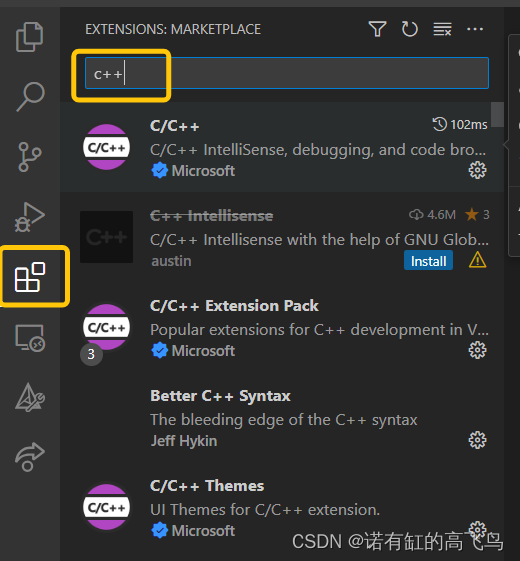
配置編譯器
此時我們可以看到#include <iostream>有紅色波浪線,說明找不到這個文件,以及一個燈泡提示,讓配置編譯器路徑,點進去
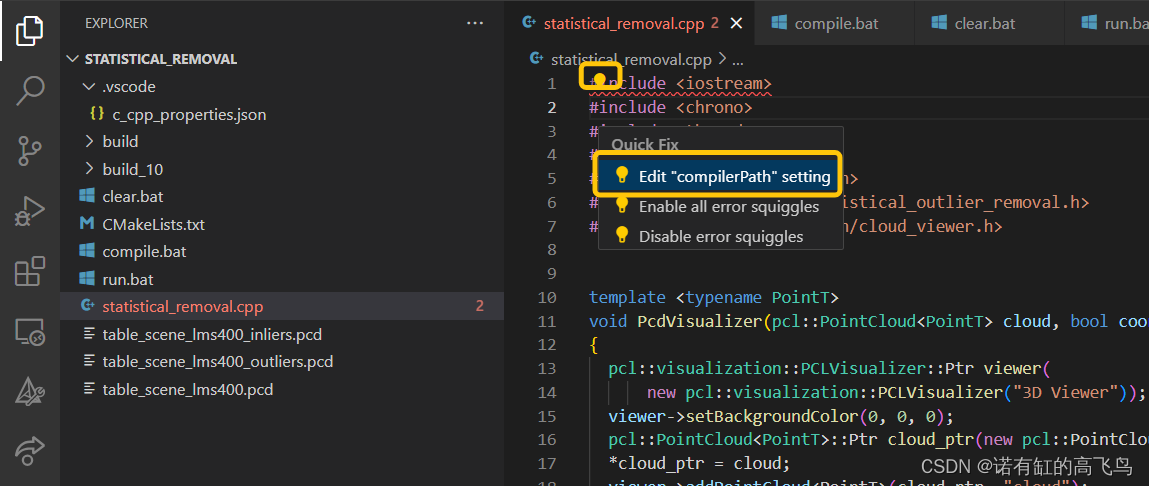
根據你自己Visual Studio的安裝路徑來,我這里是
D:/Program Files/Microsoft Visual Studio/2022/Community/VC/Tools/MSVC/14.32.31326/bin/Hostx64/x64/cl.exe

配置PCL路徑
回到源碼,可以看到現在顯示找不到pcl的相關頭文件,同樣點擊提示,“編輯包含路徑”
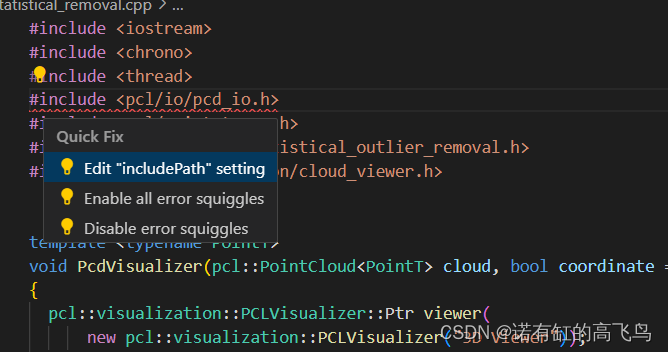

然后再includepath下面添加PCL的相關頭文件路徑,根據你的PCL安裝路徑來,我這里是
"D:/carlos/install/PCL 1.10.0/include/pcl-1.10",
"D:/carlos/install/PCL 1.10.0/3rdparty/Boost/include/boost-1_72",
"D:/carlos/install/PCL 1.10.0/3rdparty/Eigen/eigen3",
"D:/carlos/install/PCL 1.10.0/3rdparty/vtk/include/vtk-8.2",
"D:/carlos/install/PCL 1.10.0/3rdparty/FLANN/include"
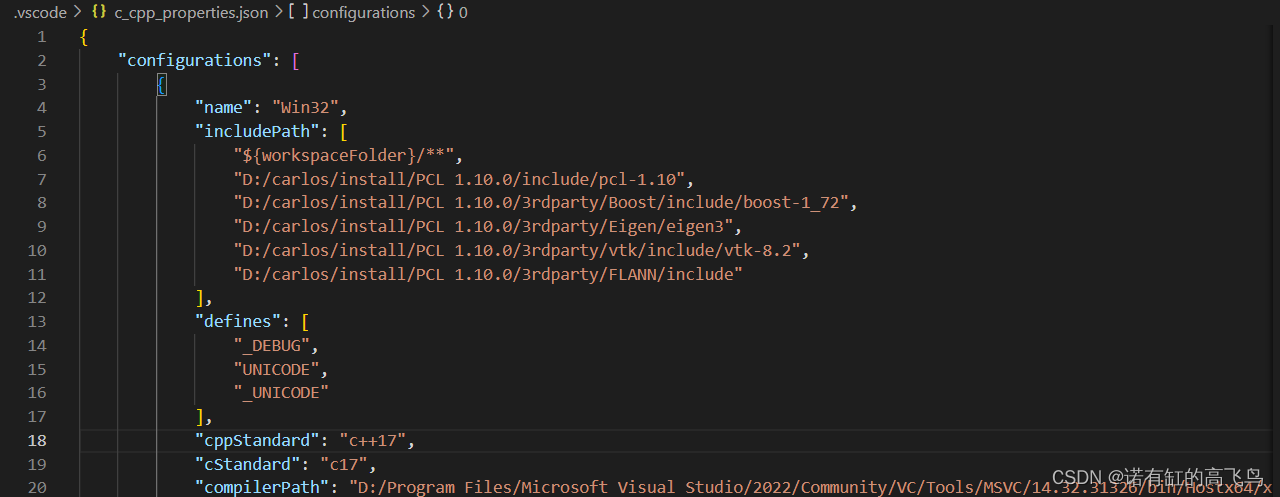
回到源碼,可以看到已經沒有紅色波浪線警告了,也能補全跳轉了
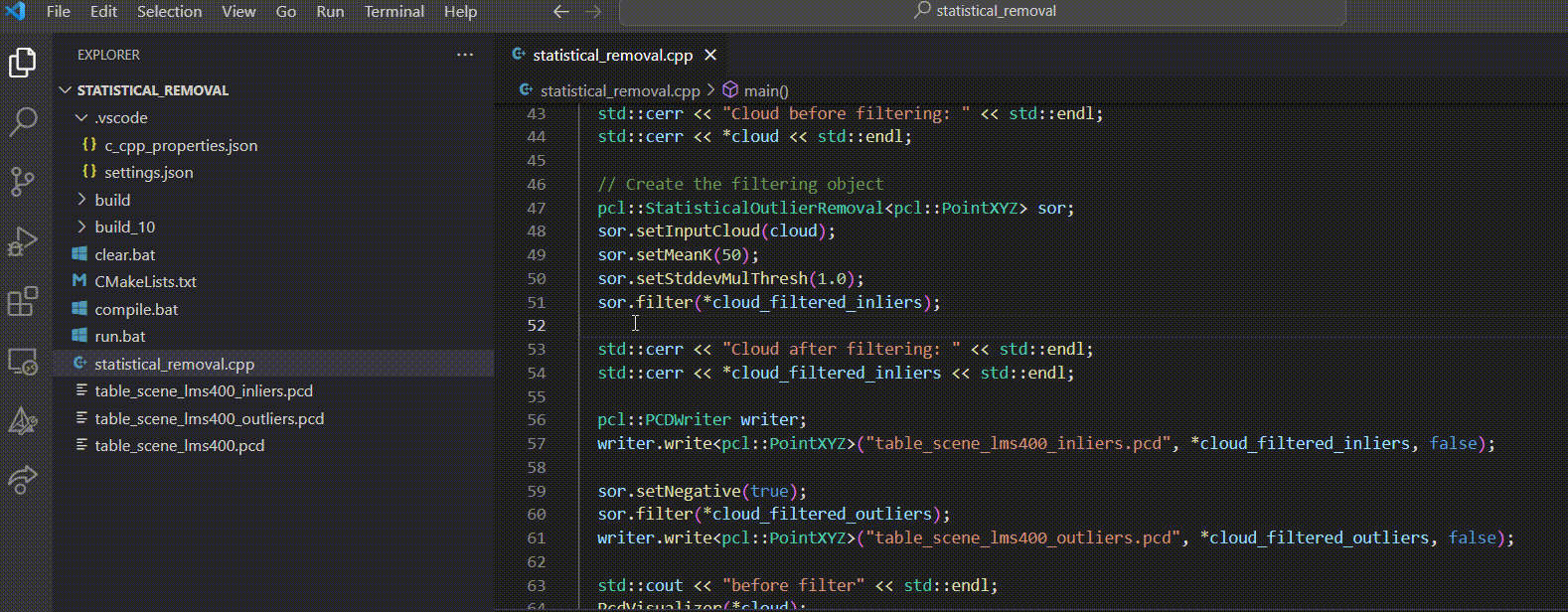
配置Open3D
只用添加兩行,我們就可以寫Open3D的代碼了(路徑還是看自己的,Open3D的安裝使用見各個版本的Open3D、PCL的編譯、使用教程)
"D:/carlos/install/open3d141/include",
"D:/carlos/install/open3d141/include/open3d/3rdparty"
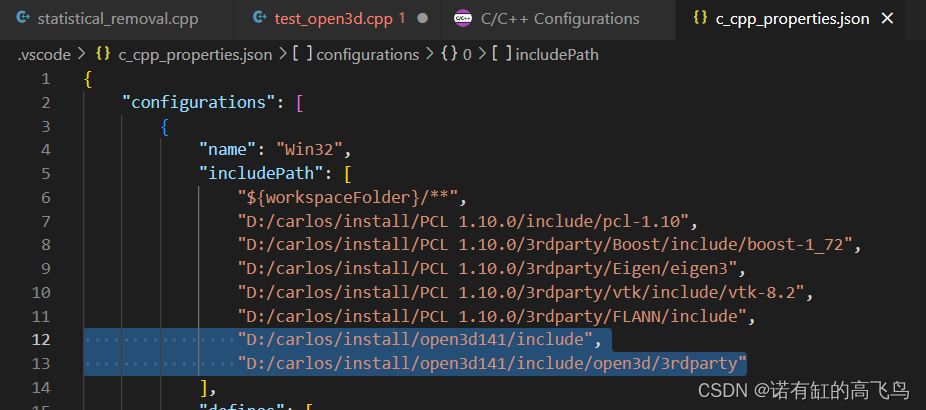
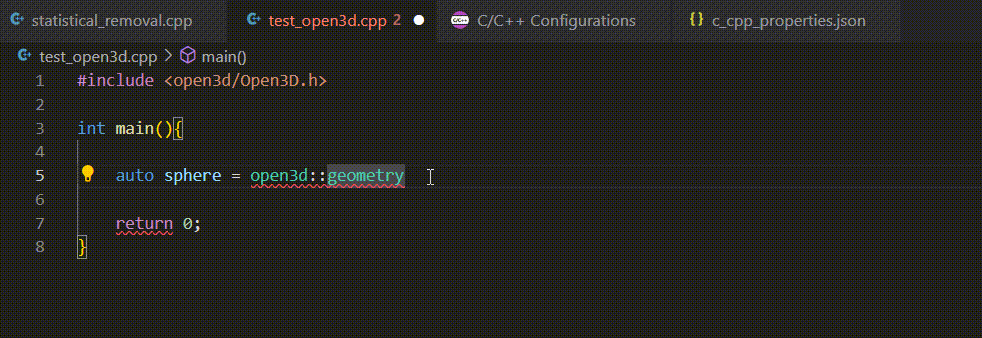
參考
文中已列出
完
主要做激光/影像三維重建,配準、分割等常用點云算法,熟悉open3d、pcl等開源點云庫,技術交流、咨詢可私信




動態路由實現左側菜單導航)





)

——單元測試)




的時鐘(外部時鐘和片上內部振蕩器))
)
